Je dobré se pravidelně pravidelně odhlásit a vypnout počítač. Ale zejména pokud jste zvyklí na předchozí verze systému Windows, existují určité drobné změny ve způsobu odhlášení ze systému Windows 10, které vás mohou spustit. Tady je to, co potřebujete vědět.
Jak se rychle odhlásit ze systému Windows 10 pomocí Alt + F4
Alt + F4 je příkaz „Zavřít aktuální okno“, ale Windows 8 i Windows 10 jej také používají k zavření systému Windows. Tento příkaz je citlivý na kontext, takže pokud máte otevřený program, zeptá se, zda jej místo toho chcete zavřít.
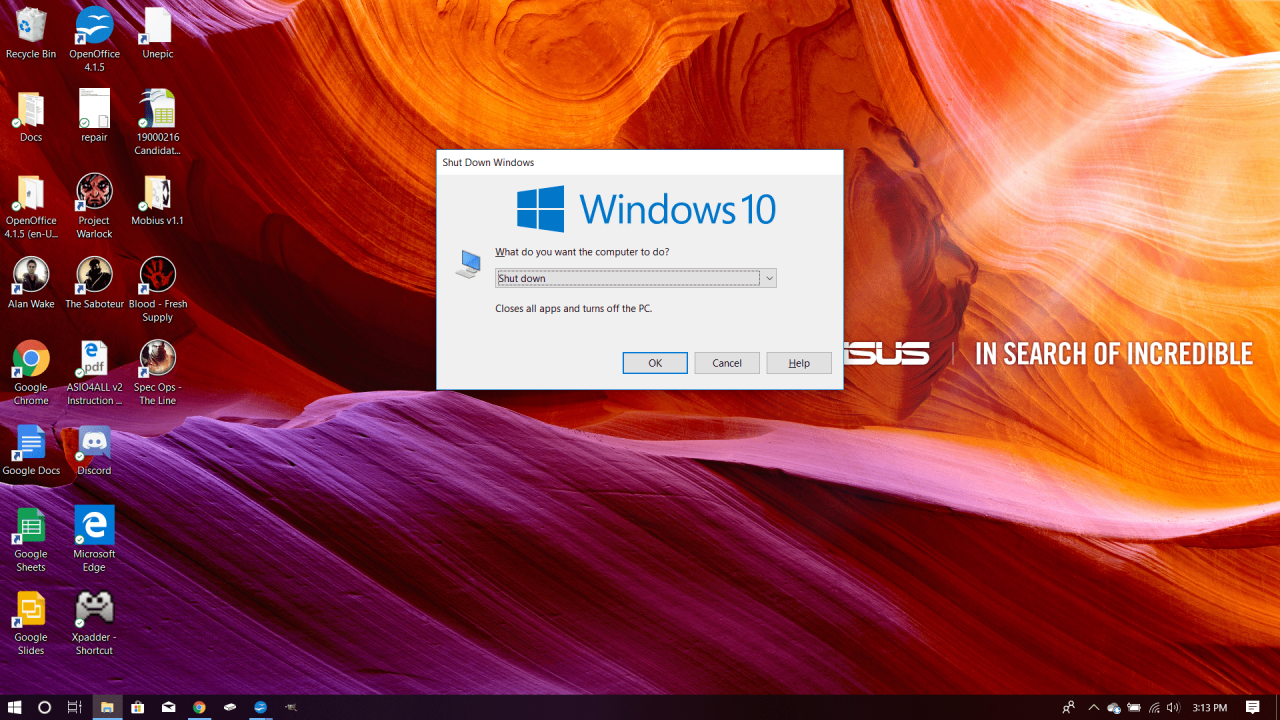
Lifewire
Chcete-li jej použít k odhlášení z Windows, stiskněte Windows + D přejdete na plochu nebo jednoduše zavřete všechny spuštěné programy a stiskněte Alt + F4 a otevře se okno s dotazem, zda chcete vypnout, změnit uživatele nebo se jinak odhlásit.
Mějte tuto zkratku na paměti zejména v situacích, kdy chcete počítač rychle vypnout, například když jste pozdě na schůzku.
Jak se odhlásit ze systému Windows 10 pomocí Ctrl + Alt + Del
Od Windows 95 Ctrl + Alt + Del otevře nabídku, která vám umožní přístup do Správce úloh nebo k sadě příkazů. Pro Windows 10, stejně jako 7 a 8, poskytuje seznam možných příkazů. Windows 10 nabízí následující:
- Zámek: Umožňuje ponechat počítač zapnutý, všechny spuštěné programy, ale vrátí jej na obrazovku s heslem. To je dobré, když potřebujete ustoupit od počítače, zatímco ještě dělá úkol.
- Přepnout uživatele: Umožňuje přejít na jiný účet a ukončit právě prováděnou práci.
- Odhlásit: Tento příkaz umožňuje okamžité odhlášení ze systému Windows, vypnutí všech programů a návrat na obrazovku hesla.
- Správce úloh: Otevře se Správce úloh systému Windows.
Ctrl + Alt + Del používejte pouze za nejnepříznivějších okolností, například když počítač funguje příliš pomalu, než aby byl použitelný. Odhlášení z Windows 10 pomocí této metody vymaže veškerou práci, kterou jste dělali, a můžete přijít o práci, kterou jste dělali také na kartách prohlížeče.
Jak se odhlásit ze systému Windows 10 pomocí nabídky Start
Další metodou je jednoduše stisknout Klávesa Windowsnebo vyberte Windows ikona v levém dolním rohu systému Windows 10. Otevře se nabídka Start a můžete vybrat ikonu Moc ikonu a poté vyberte Spát, Zavřítnebo Restart.
Režim spánku ponechá váš počítač spuštěný, ale vypne většinu funkcí náročných na energii, včetně obrazovky; Restartovat restartuje počítač a Vypnout jej vypne. Opět přepíše vše ostatní v počítači, takže než to uděláte, nezapomeňte úplně vypnout.
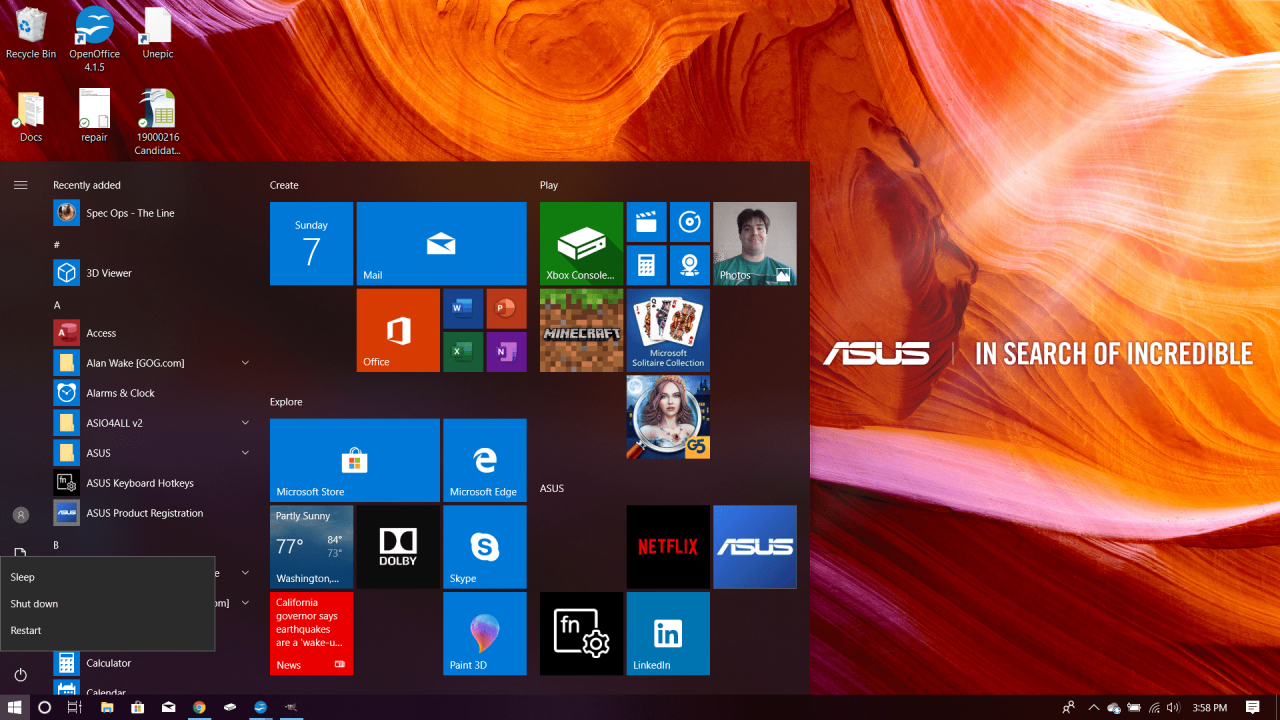
Lifewire
To se mírně liší od nabídky Start v systému Windows 7, která používá tlačítko „rozevíracího seznamu“ v pravé dolní části nabídky, a Windows 8, který vyžaduje, abyste pro otevření nabídky vypnutí vybrali své uživatelské jméno.
Když vše ostatní selže: Použijte pevný přepínač
Pokud existuje situace, kdy musíte počítač okamžitě vypnout a vůbec nic nefunguje, najděte vypínač a buď jej vypněte, nebo podržte. Zatímco moderní počítače zřídka mají „tvrdý“ vypínač ve skutečném smyslu slova, tj. Vypínač, který vypne zdroj napájení vašeho počítače, obecně jsou naprogramovány tak, aby akceptovaly podržení tlačítka napájení jako podobnou metodu.
Toto by mělo být použito pouze v případě, že nemáte vůbec žádné další možnosti, protože by to mohlo zničit váš počítač. I když se riziko tohoto rizika drasticky snížilo, do té míry, že je nepravděpodobné, že k němu dojde, je to stále riziko a mělo by se s ním podle toho zacházet.
